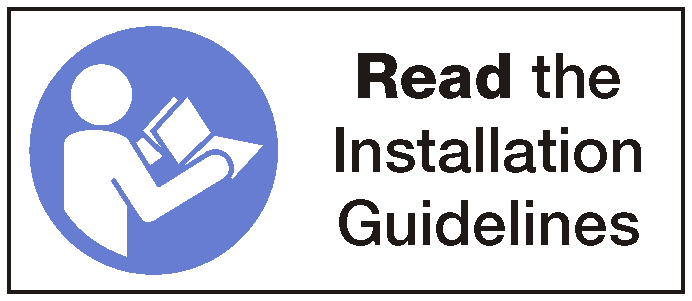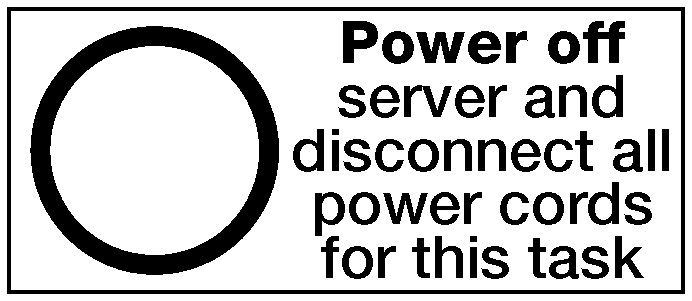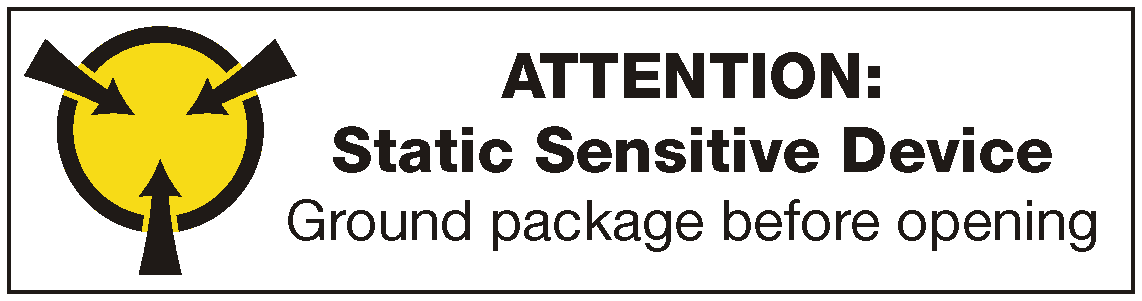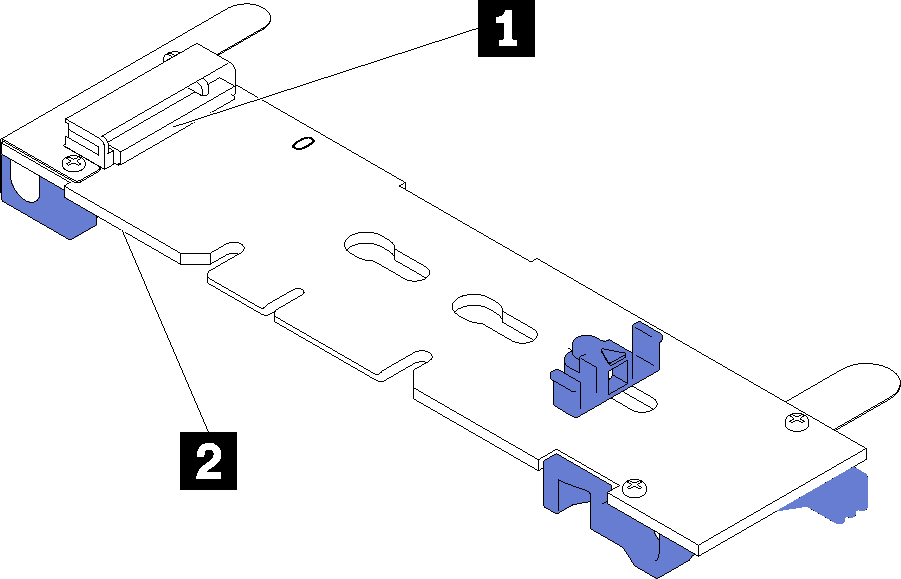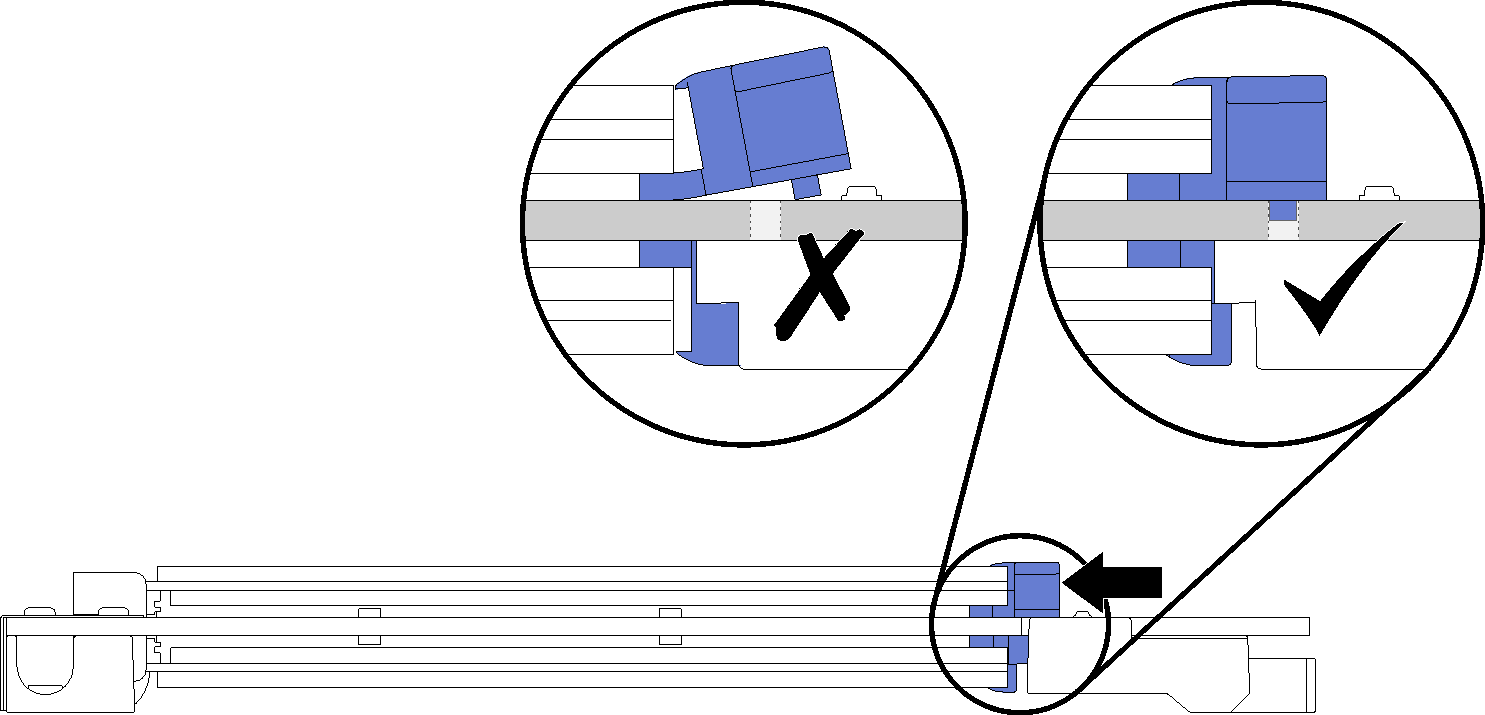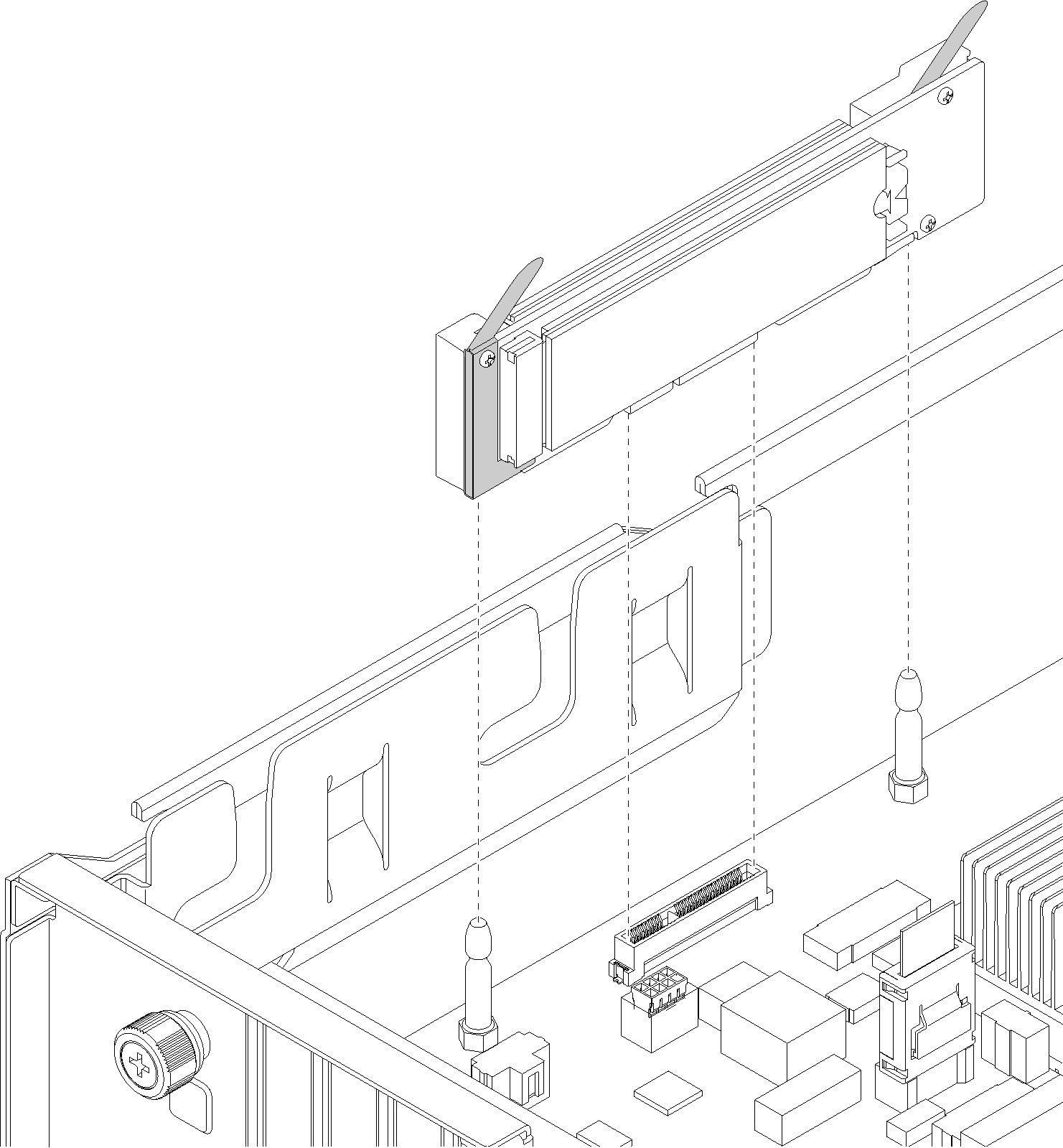安裝 M.2 背板和 M.2 硬碟
使用此資訊安裝 M.2 背板和 M.2 硬碟。
安裝 M.2 背板和 M.2 硬碟之前:
將裝有新 M.2 背板和 M.2 硬碟的防靜電保護袋接觸到伺服器外部任何未上漆的表面。然後從保護袋中取出新 M.2 背板和 M.2 硬碟,並將其放置在防靜電表面上。
調整 M.2 背板上的固定器,以搭載您要安裝的 M.2 硬碟的特殊大小。請參閱調整 M.2 背板上的固定器。
若要安裝 M.2 背板和 M.2 硬碟,請完成下列步驟:
圖 1. 安裝 M.2 硬碟
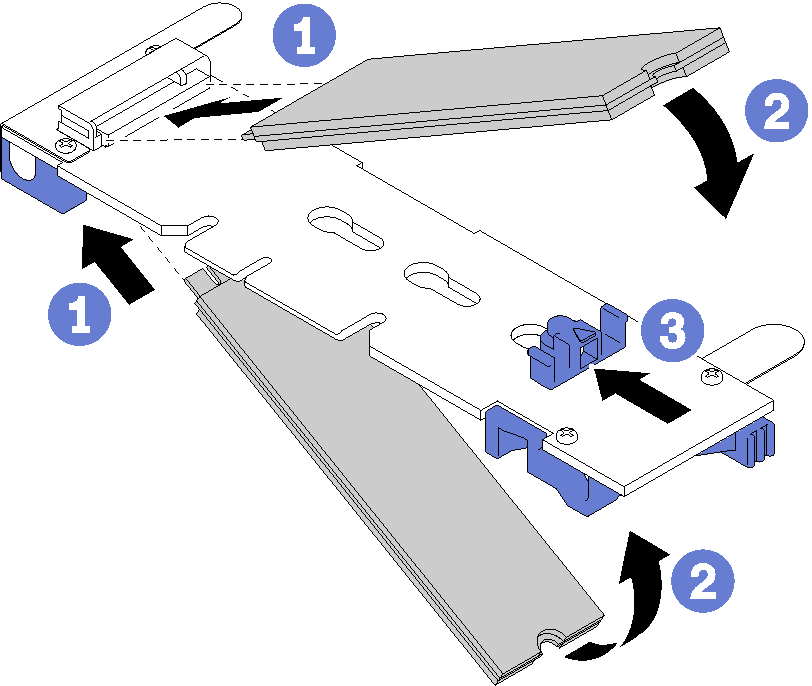
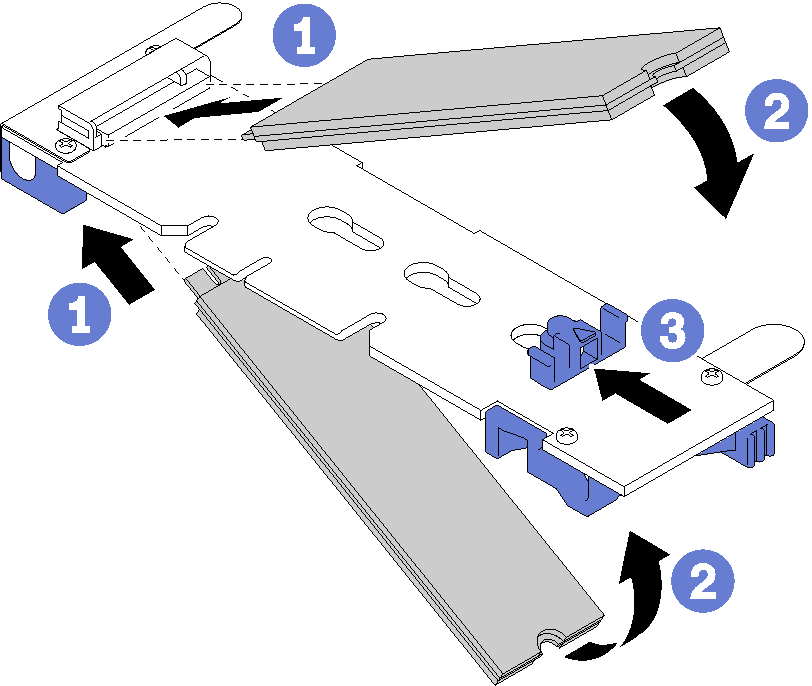
提供意見回饋